word 2016怎么设置背景-word 2016设置背景的方法
时间:2025-06-21 | 作者: | 阅读:0microsoft word 2016作为office办公套件中的重要文字处理工具,融合了传统功能与现代创新。其ribbon界面经过优化,使操作更加直观高效,新增的“告诉我你想做什么”智能搜索框可帮助用户迅速找到所需功能。同时,word 2016深度集成onedrive云服务,支持多人实时在线协作编辑文档,并通过不同颜色标记每位用户的修改内容。接下来我们来看看如何在word 2016中设置文档背景,具体操作如下:
第一步
确保当前处于文档编辑界面,点击顶部菜单栏中的 ?“设计”?(请注意不是“页面布局”或“开始”标签页)

第二步
选择所需的背景样式:
?单一颜色填充:点击 ?“页面颜色”? → 从提供的颜色中选择(如蓝色、灰色等),也可点击 ?“其他颜色”? 自定义RGB或HSL参数。
渐变背景:点击 ?“页面颜色”? → ?“填充效果”? → 在弹出窗口切换至 ?“渐变”? 标签页。
可设定渐变类型(线性、射线、矩形、路径)、颜色组合(双色或预设)、方向及透明度。
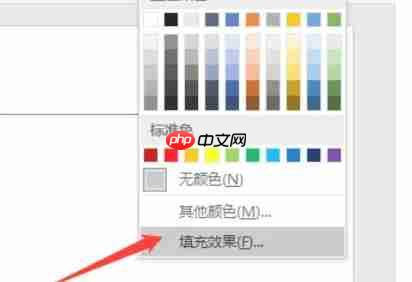
第三步
进入 ?“设计”选项卡? → ?“页面颜色”? → ?“填充效果”? → 切换至 ?“图片”? 选项卡。
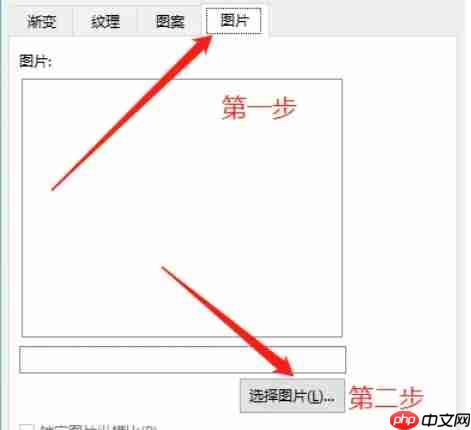
第四步
点击 ?“选择图片”? → 从本地硬盘或OneDrive中选取图片文件(支持JPG/PNG/BMP等格式)。
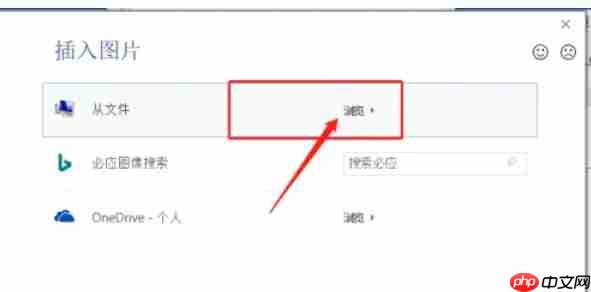
注意事项:
建议使用分辨率不低于1920×1080的图片,以避免因拉伸而模糊。
若需使用网络图片,必须先将其保存至本地后再导入(Word不支持直接粘贴网页图片作为背景)。
第五步
勾选 ?“锁定图片纵横比”? 避免变形,或拖动 ?“透明度”? 滑块(范围0%-100%)调整背景与文字的对比度(例如设置为30%透明度有助于提升文字可读性)。点击 ?“确定”? 关闭设置窗口后,所选图片将覆盖整个页面(包括页眉和页脚区域)。
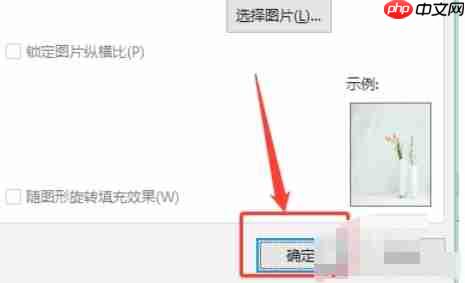
第六步
在 ?“填充效果”? 窗口中切换至 ?“纹理”? 选项卡,提供多种内置纹理图案,如“羊皮纸”、“再生纸”等,适用于复古风格文档。也可切换至 ?“图案”? 选项卡,包含横线、方格等简洁图案,并支持自定义前景色与背景色。
福利游戏
相关文章
更多-

- 荐片如何领取观影券 荐片官方活动参与方法
- 时间:2025-07-29
-

- 千千静听怎么设置程序启动时自动播放?-千千静听设置程序启动时自动播放的方法
- 时间:2025-07-29
-

- winrar怎么生成文件目录-winrar生成文件目录的方法
- 时间:2025-07-29
-

- 千千静听怎么设置字体?-千千静听设置字体的方法
- 时间:2025-07-29
-

- winrar怎么关闭声音方法-winrar关闭声音方法的方法
- 时间:2025-07-29
-

- winrar怎么解压光盘影像文件-winrar解压光盘影像文件的方法
- 时间:2025-07-29
-

- Win11便笺插入图片教程
- 时间:2025-07-29
-

- 如何添加第二个Parallels虚拟机
- 时间:2025-07-29
精选合集
更多大家都在玩
大家都在看
更多-

- diskgenius如何转换为逻辑分区
- 时间:2025-08-29
-
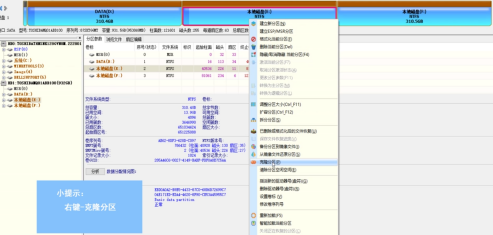
- diskgenius怎样复制分区
- 时间:2025-08-29
-
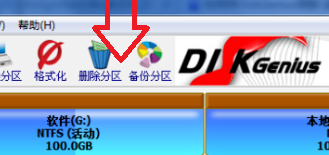
- diskgenius怎么调整c盘分区大小
- 时间:2025-08-29
-

- deepl翻译如何完全退出
- 时间:2025-08-29
-

- 第五人格8.29共研服有什么更新
- 时间:2025-08-29
-
- 全链网:00(SGT)上线FDC现货交易
- 时间:2025-08-29
-

- 2025 年如何挖掘狗狗币?狗狗币挖矿指南
- 时间:2025-08-29
-

- OM币为何暴跌?MANTRA真实流通量如何?
- 时间:2025-08-29



















